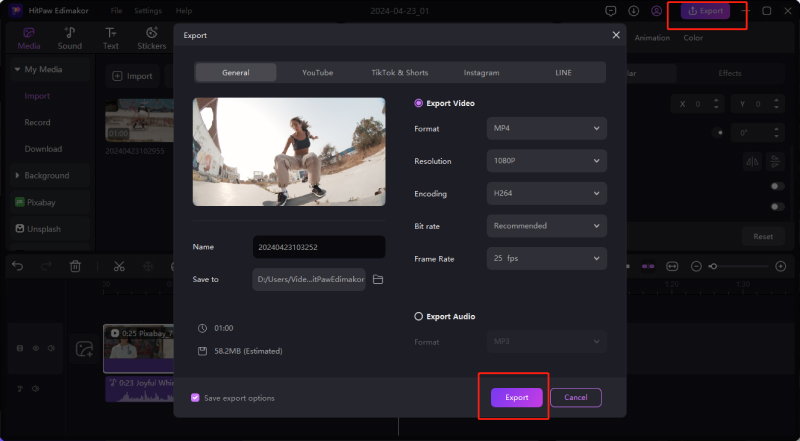Mit der Videostabilisierungsfunktion lassen sich Verwacklungen und Ruckler mit wenigen Handgriffen reduzieren.
Teil 1. Video hinzufügen und in die Zeitleiste verschieben
Klicken Sie auf die Schaltfläche "Importieren" auf der Registerkarte "Medien", um das gewünschte Video zu suchen und hinzuzufügen. Ziehen Sie das Video in die Zeitleiste am unteren Rand der Software-Oberfläche und verschieben Sie es.
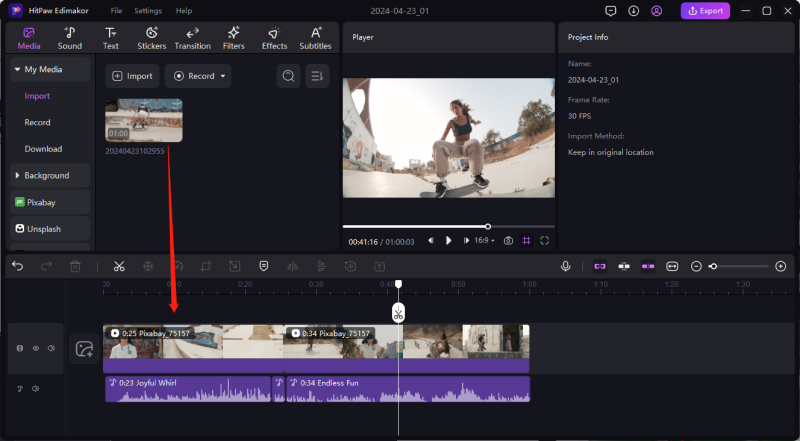
Teil 2. Einschalten des Videostabilisators
Wählen Sie das Zielvideo in der Timeline aus und klicken Sie dann auf die Registerkarte "Ansicht" auf der rechten Seite. Scrollen Sie nach unten und klicken Sie auf die Schaltfläche "Stabilisierung", damit die Software Ihr Video automatisch stabilisieren kann.
Außerdem können Sie die "Glättungsstufe" auswählen, indem Sie entweder den Schieberegler ziehen oder den Prozentsatz aus dem Dropdown-Menü auswählen.
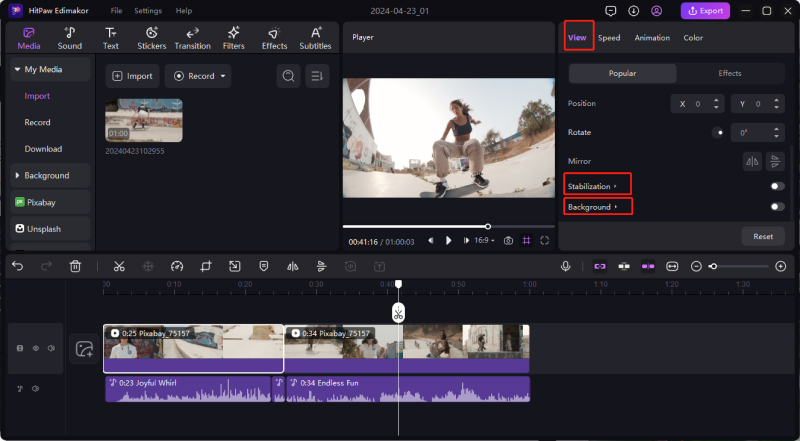
Teil 3. Video exportieren und speichern
Sobald der Vorgang abgeschlossen ist, klicken Sie auf die Schaltfläche "Exportieren" in der oberen Menüleiste und ein Pop-up-Fenster mit den Exporteinstellungen wird geöffnet. Wählen Sie hier die gewünschten Videoparameter wie Format, Auflösung, Kodierung, Bitrate, Bildrate, Dateiname und Ordner. Klicken Sie abschließend auf die Schaltfläche "Exportieren", um das Video zu speichern.